1.安裝環境
Linux服務器:CentOS 64位
Oracle服務器:Oracle11gR2 64位
2.系統要求
系統要求
說明
內存
必須高於1G的物理內存
交換空間
一般為內存的2倍,例如:1G的內存可以設置swap 分區為3G大小
硬盤
5G以上
在Root用戶下執行以下步驟:
1)修改用戶的SHELL的限制,修改/etc/security/limits.conf文件
輸入命令:vi /etc/security/limits.conf,按i鍵進入編輯模式,將下列內容加入該文件。
oracle soft nproc 2047
oracle hard nproc 16384
oracle soft nofile 1024
oracle hard nofile 65536
編輯完成後按Esc鍵,輸入“:wq”存盤退出
2)修改/etc/pam.d/login 文件,輸入命令:vi /etc/pam.d/login,按i鍵進入編輯模式,將下列內容加入該文件。
session required /lib/security/pam_limits.so
session required pam_limits.so
編輯完成後按Esc鍵,輸入“:wq”存盤退出
3)修改linux內核,修改/etc/sysctl.conf文件,輸入命令: vi /etc/sysctl.conf,按i鍵進入編輯模式,將下列內容加入該文件
fs.file-max = 6815744
fs.aio-max-nr = 1048576
kernel.shmall = 2097152
kernel.shmmax = 2147483648
kernel.shmmni = 4096
kernel.sem = 250 32000 100 128
net.ipv4.ip_local_port_range = 9000 65500
net.core.rmem_default = 4194304
net.core.rmem_max = 4194304
net.core.wmem_default = 262144
net.core.wmem_max = 1048576
編輯完成後按Esc鍵,輸入“:wq”存盤退出
4)要使 /etc/sysctl.conf 更改立即生效,執行以下命令。 輸入:sysctl -p顯示如下:
linux:~ # sysctl -p
net.ipv4.icmp_echo_ignore_broadcasts = 1
net.ipv4.conf.all.rp_filter = 1
fs.file-max = 6815744
fs.aio-max-nr = 1048576
kernel.shmall = 2097152
kernel.shmmax = 2147483648
kernel.shmmni = 4096
kernel.sem = 250 32000 100 128
net.ipv4.ip_local_port_range = 9000 65500
net.core.rmem_default = 4194304
net.core.rmem_max = 4194304
net.core.wmem_default = 262144
net.core.wmem_max = 1048576
5)編輯 /etc/profile ,輸入命令:vi /etc/profile,按i鍵進入編輯模式,將下列內容加入該文件。
if [ $USER = "oracle" ]; then
if [ $SHELL = "/bin/ksh" ]; then
ulimit -p 16384
ulimit -n 65536
else
ulimit -u 16384 -n 65536
fi
fi
編輯完成後按Esc鍵,輸入“:wq”存盤退出
6)創建相關用戶和組,作為軟件安裝和支持組的擁有者。
創建用戶,輸入命令:
groupadd oinstall
groupadd dba
創建Oracle用戶和密碼,輸入命令:
useradd -g oinstall -g dba -m oracle
passwd oracle
然後會讓你輸入密碼,密碼任意輸入2次,但必須保持一致,回車確認
7)創建數據庫軟件目錄和數據文件存放目錄,目錄的位置,根據自己的情況來定,注意磁盤空間即可,這裡我把其放到oracle用戶下,例如:
輸入命令:
mkdir /home/oracle/app
mkdir /home/oracle/app/oracle
mkdir /home/oracle/app/oradata
mkdir /home/oracle/app/oracle/ product
8)更改目錄屬主為Oracle用戶所有,輸入命令:
chown -R oracle:oinstall /home/oracle/app
9)配置oracle用戶的環境變量,首先,切換到新創建的oracle用戶下,
輸入:su – oracle ,然後直接在輸入 : vi .bash_profile
按i編輯 .bash_profile,進入編輯模式,增加以下內容:
umask 022
export ORACLE_BASE=/home/oracle/app
export ORACLE_HOME=$ORACLE_BASE/oracle/product/11.2.0/dbhome_1
export ORACLE_SID=orcl
export PATH=$PATH:$HOME/bin:$ORACLE_HOME/bin
export LD_LIBRARY_PATH=$ORACLE_HOME/lib:/usr/lib
編輯完成後按Esc鍵,輸入“:wq”存盤退出
3.安裝過程
1) 當上述系統要求操作全部完成後,注銷系統,在圖形界面以Oracle用戶登陸。首先將下載的Oracle安裝包復制到linux中,推薦用Xmanager 或其他ftp工具拷貝。
打開一個終端,運行unzip命令解壓oracle安裝文件,如:
輸入命令:
unzip linux.x64_11gR2_database_1of2.zip
unzip linux.x64_11gR2_database_2of2.zip
解壓完成後 cd 進入其解壓後的目錄database
輸入命令:
cd database
使用ls命令可以查看解壓後database所包含的文件,如下圖:
![]()
2) 執行安裝,輸入命令:./runInstaller
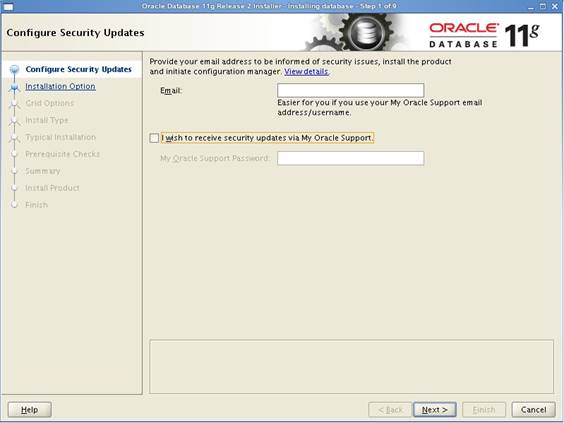
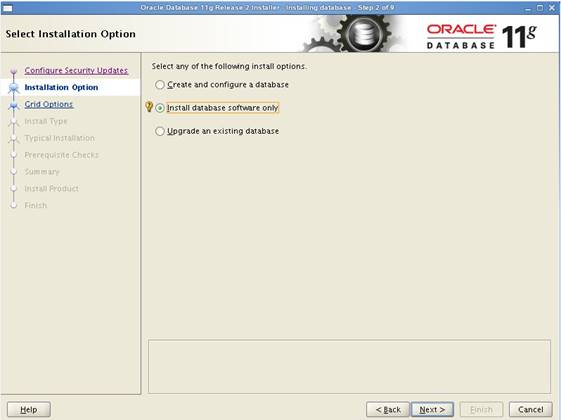
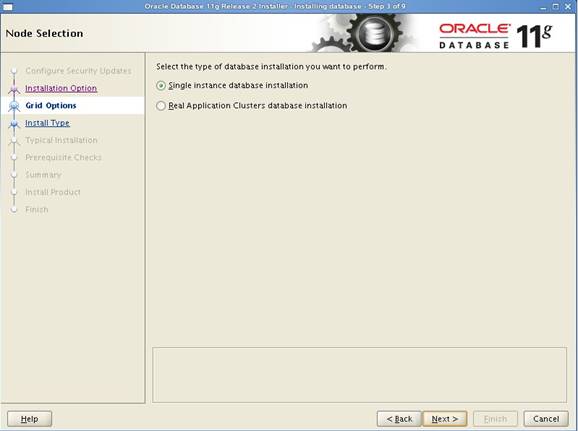
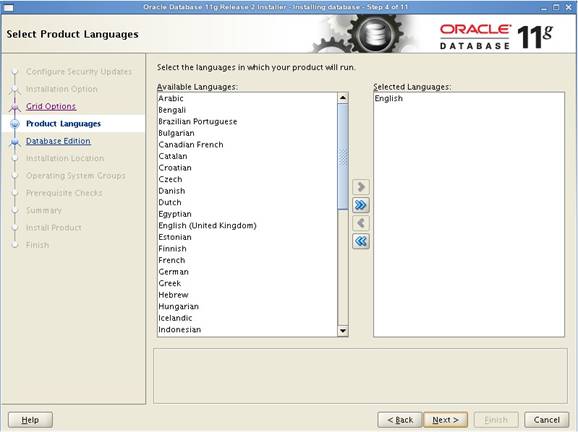
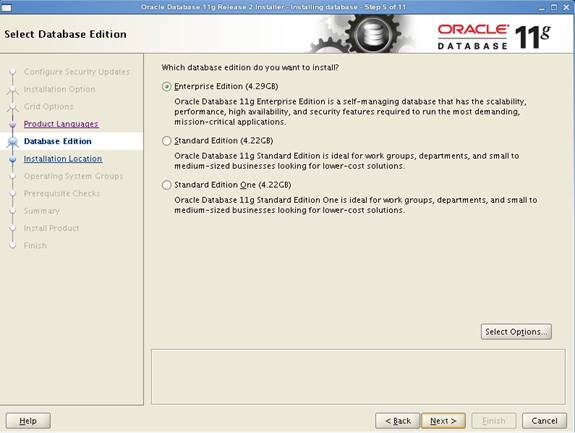
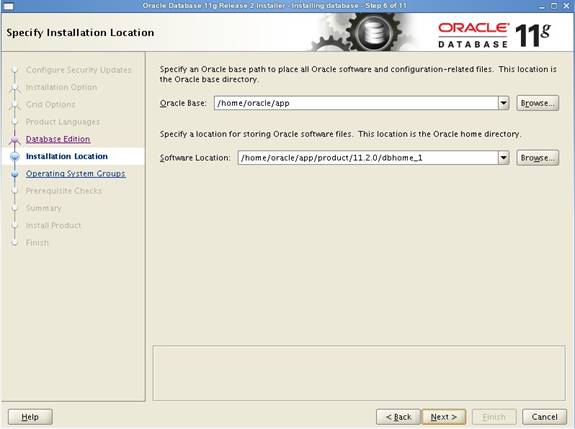
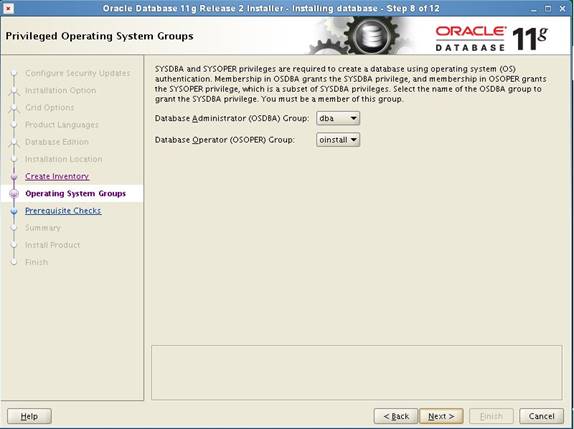
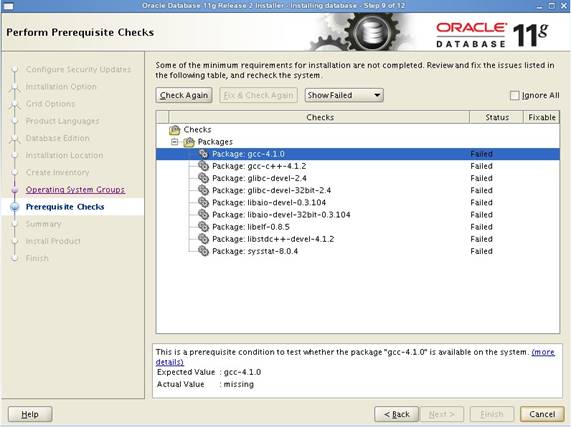
裝到這一步,可以看到,可以查看到有很多的rpm包沒有,我們可以從安裝linux的光盤或ISO中查找所缺的包,使用ftp上傳到linux中,然後使用rpm –ivh xxx.rpm --nodeps –force 來進行安裝(其中加上--nodeps -- force 代表強制安裝,是在直接使用rpm –ivh xxx.rpm安裝不成功的情況下用的)安裝過程略。
等到把包全部都安裝好的情況下,再次在oracle圖形界面中,執行安裝過程2,下來在環境檢查過程中,就通過了。
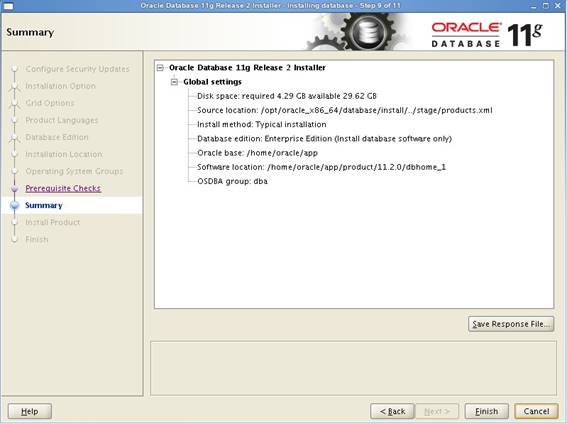
安裝完成後,系統會提示你需要用root權限執行2個shell腳本。按照其提示的路徑,找到其所在的位置,如:我的就在/home/oracle/app/oracle/product/11.2.0/dbhome_1/root.sh
和 /home/oracle/app/oraInventory/orainstRoot.sh 新開啟一個終端,輸入命令:
su – root
cd /home/oracle/app/oracle/product/11.2.0/dbhome_1
sh root.sh
cd /home/oracle/app/oraInventory
sh orainstRoot.sh
4.數據庫建庫
1) 還是在oracle用戶的圖形界面oracle用戶中,新開啟一個終端,直接輸入命令dbca會彈出如下界面。我們這裡采用定制數據庫。
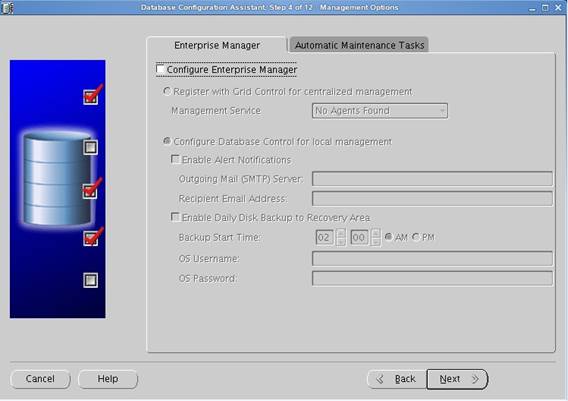
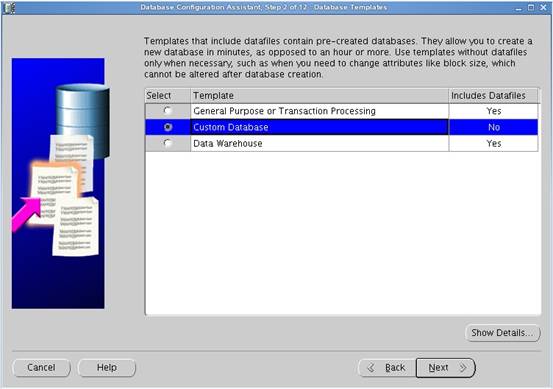
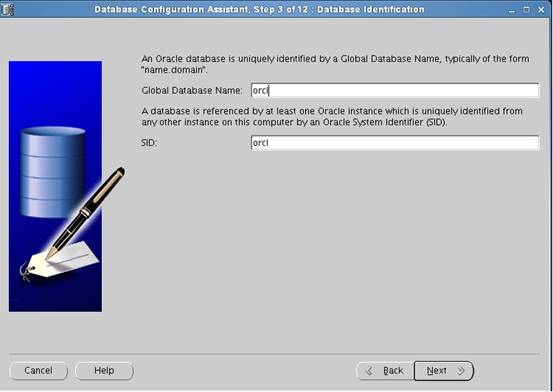
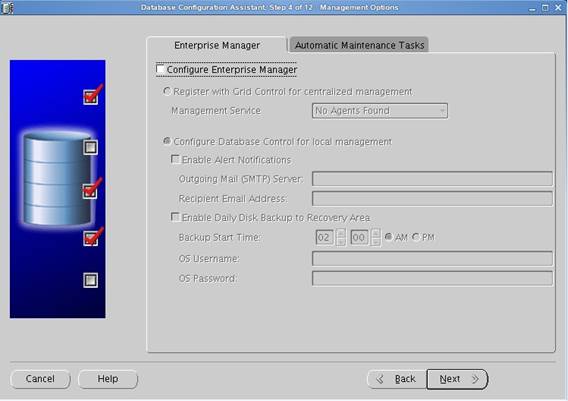
輸入統一密碼(也可以分別設置其密碼)
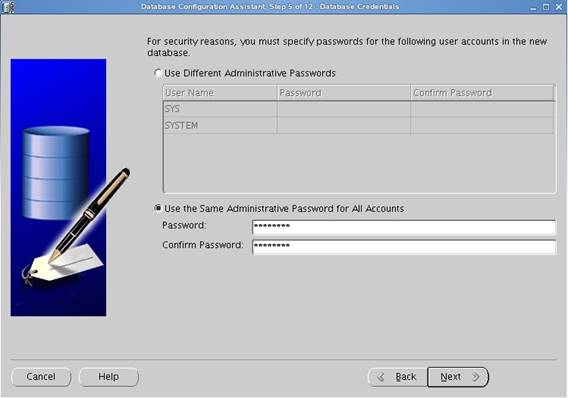
數據庫存放位置,我這裡采用默認
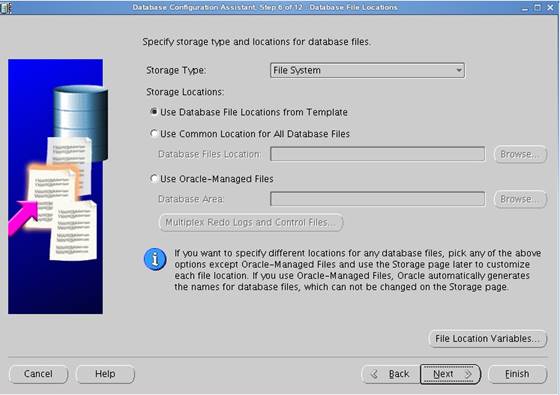
不指定快速恢復和歸檔
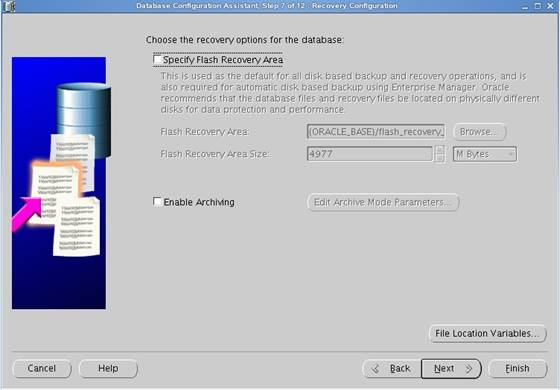
去掉不常用的模塊(GIS SDE 需要 勾選Oracle Text,Oracle OLAP,Oracle Spatial)
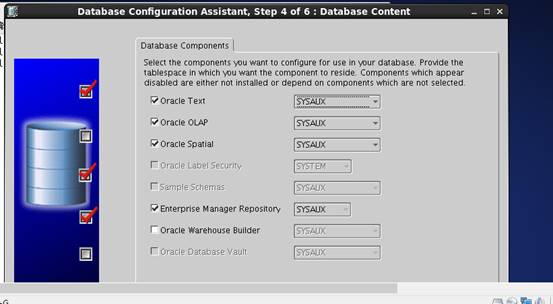
內存分配及指定字符集
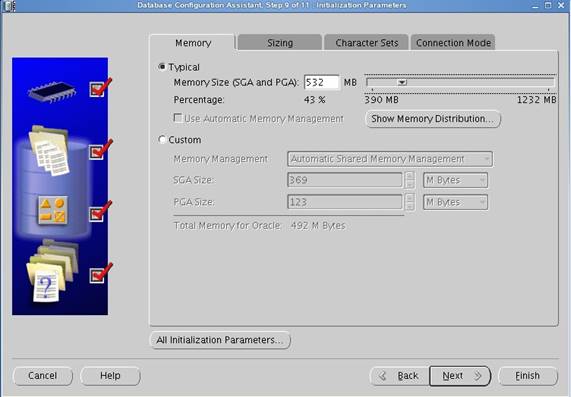
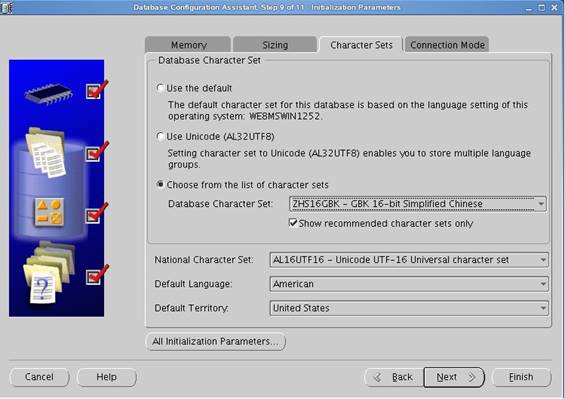
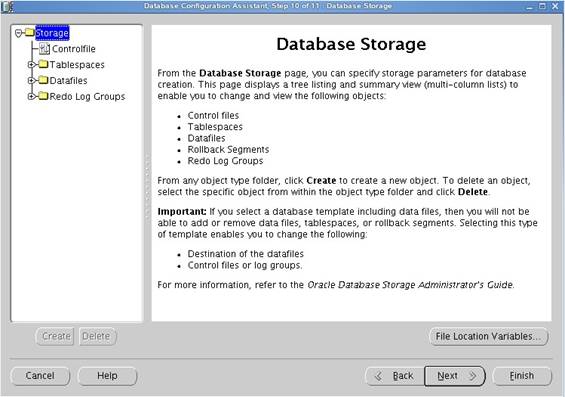
經過漫長的等待,當看到此界面,說明oracle建庫完成
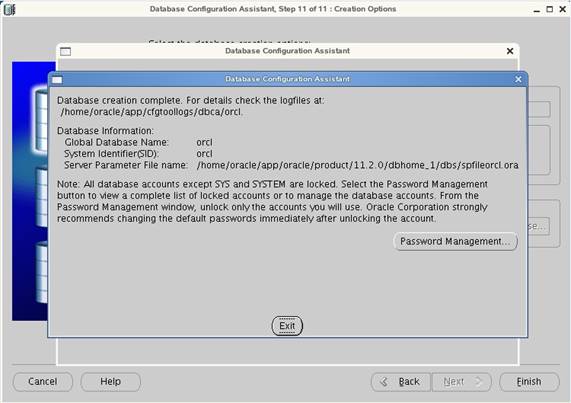
可以用sqlplus來檢驗下,新開啟一個命令窗口,輸入sqlplus,然後輸入用戶名和密碼,可以測試下,這裡就不做過多的介紹了。
5.配置監聽及本地網絡服務
1) 在oracle用戶的圖形界面oracle用戶中,新開啟一個終端,輸入命令netca 會彈出如下界面。
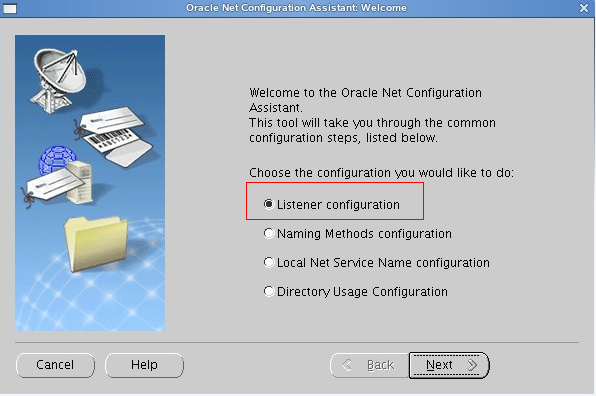
2)創建監聽服務(充當oracle服務器,讓別的oracle客戶端連接本oracle服務器)
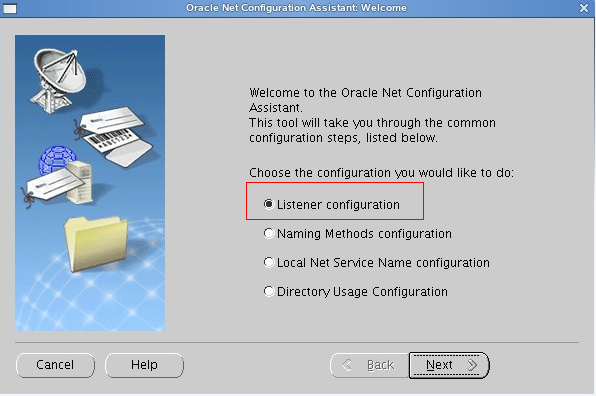
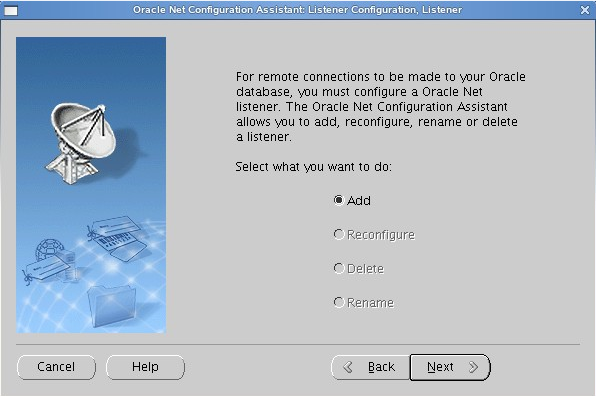
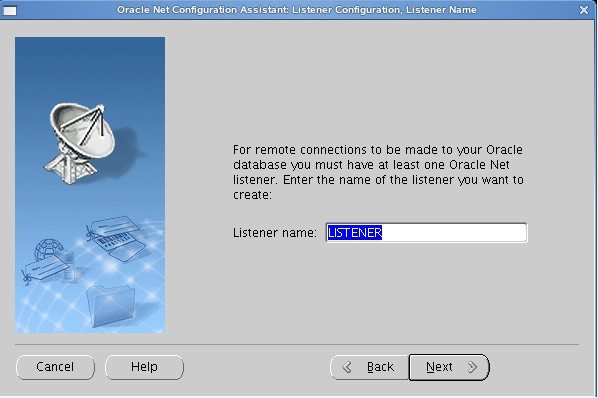
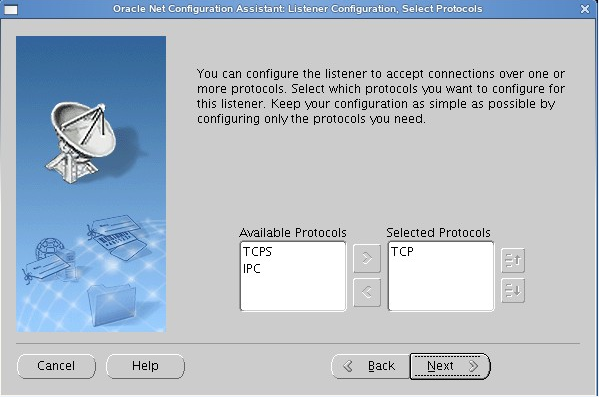
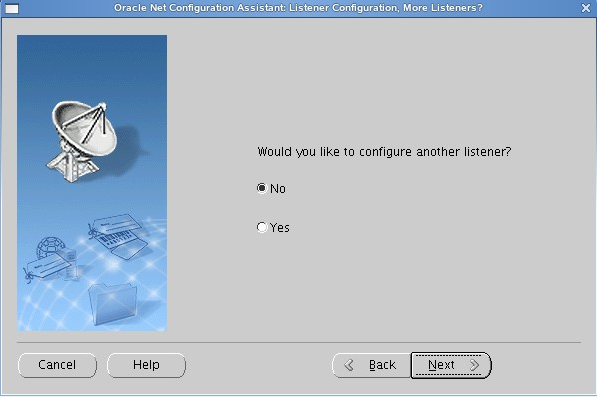
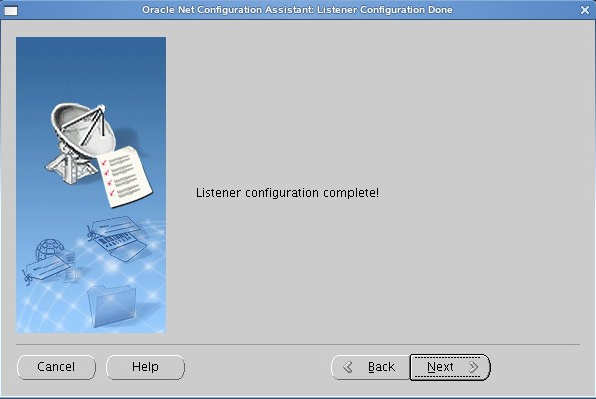
3)配置本地網絡服務名(充當oracle客戶端,連接別的oracle服務器)
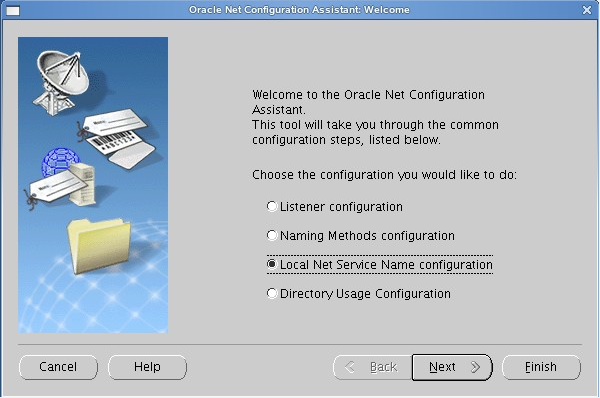
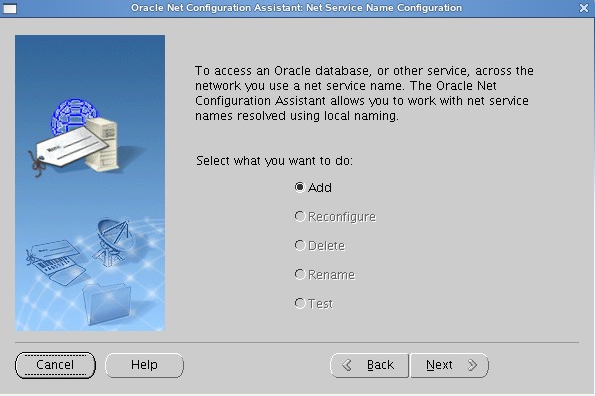
輸入連接的oracle服務器的數據庫的實例名
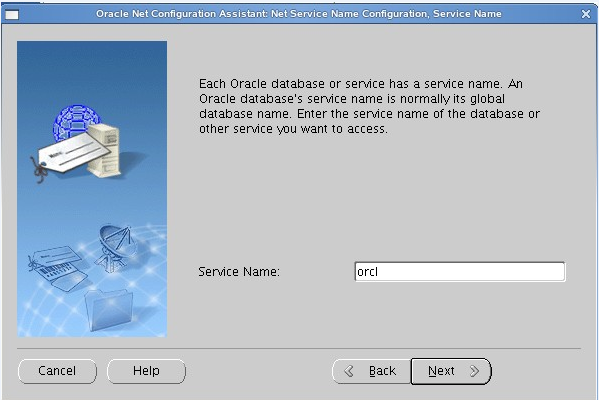
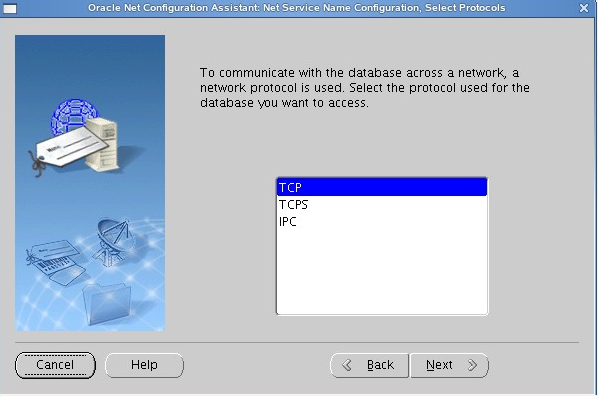
輸入oracle服務器的ip地址
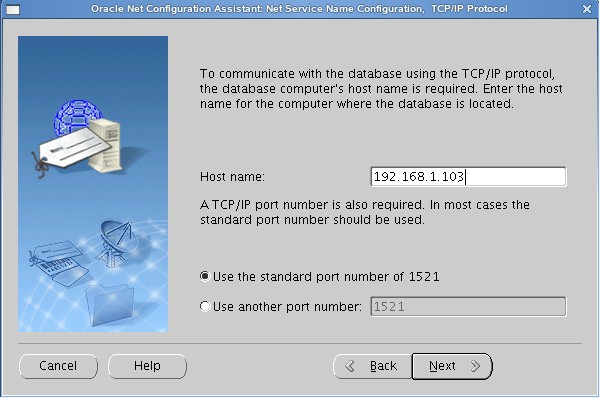
選中測試
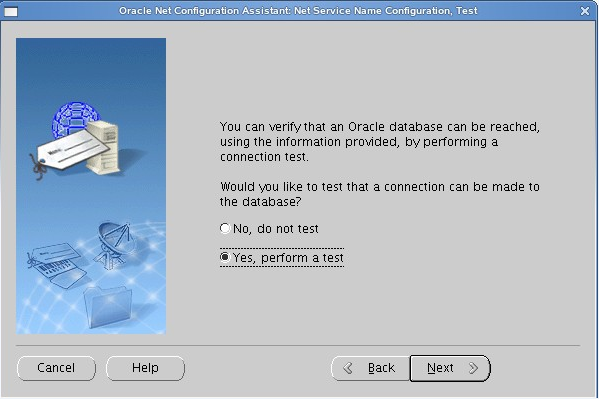
點擊change Login 輸入所連接oracle服務器的其中某一個用戶名和密碼,點擊OK
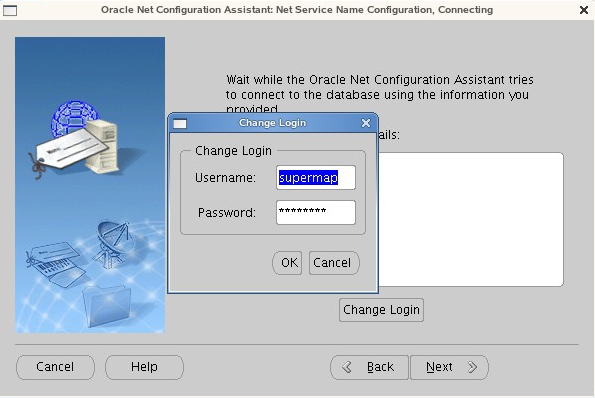
看到此界面說明測試成功(如果不成功,請查看網絡是否暢通,所連接的oracle服務器是否啟動,監聽是否啟動等原因)
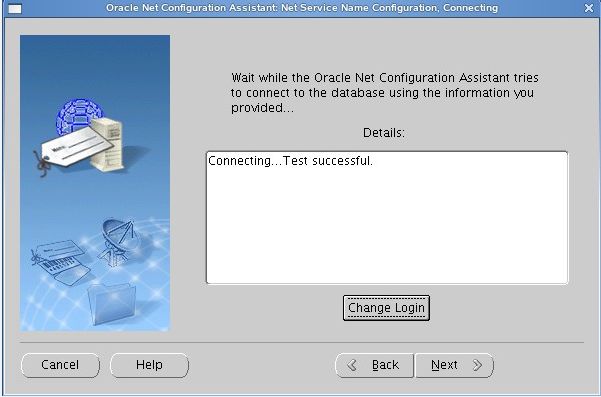
為你所設置的本地網絡服務名起個名字
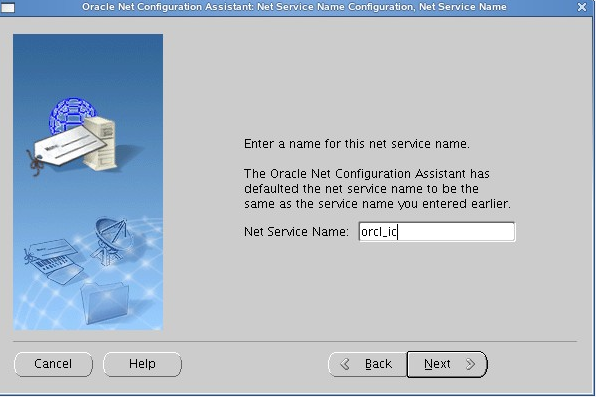
然後下一步,下一步即可
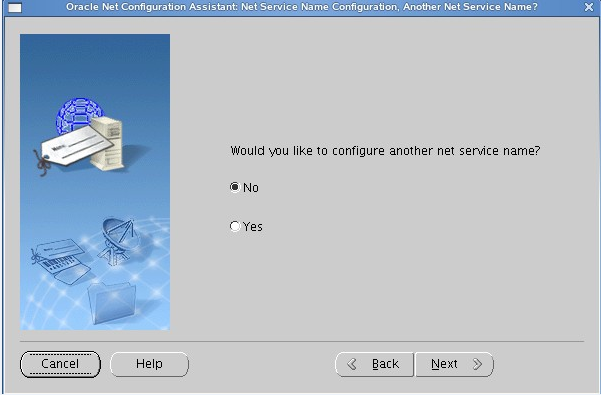
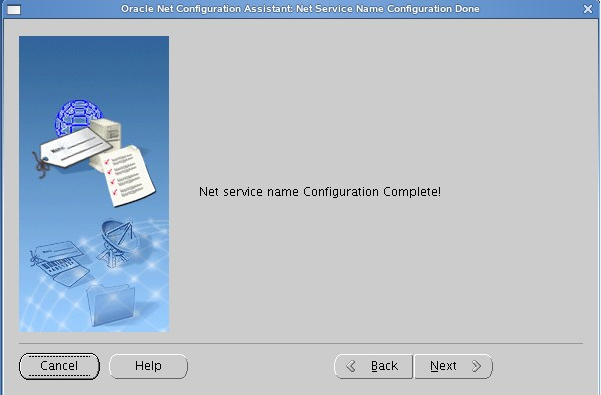
這樣oracle服務器安裝配置基本就完成了。